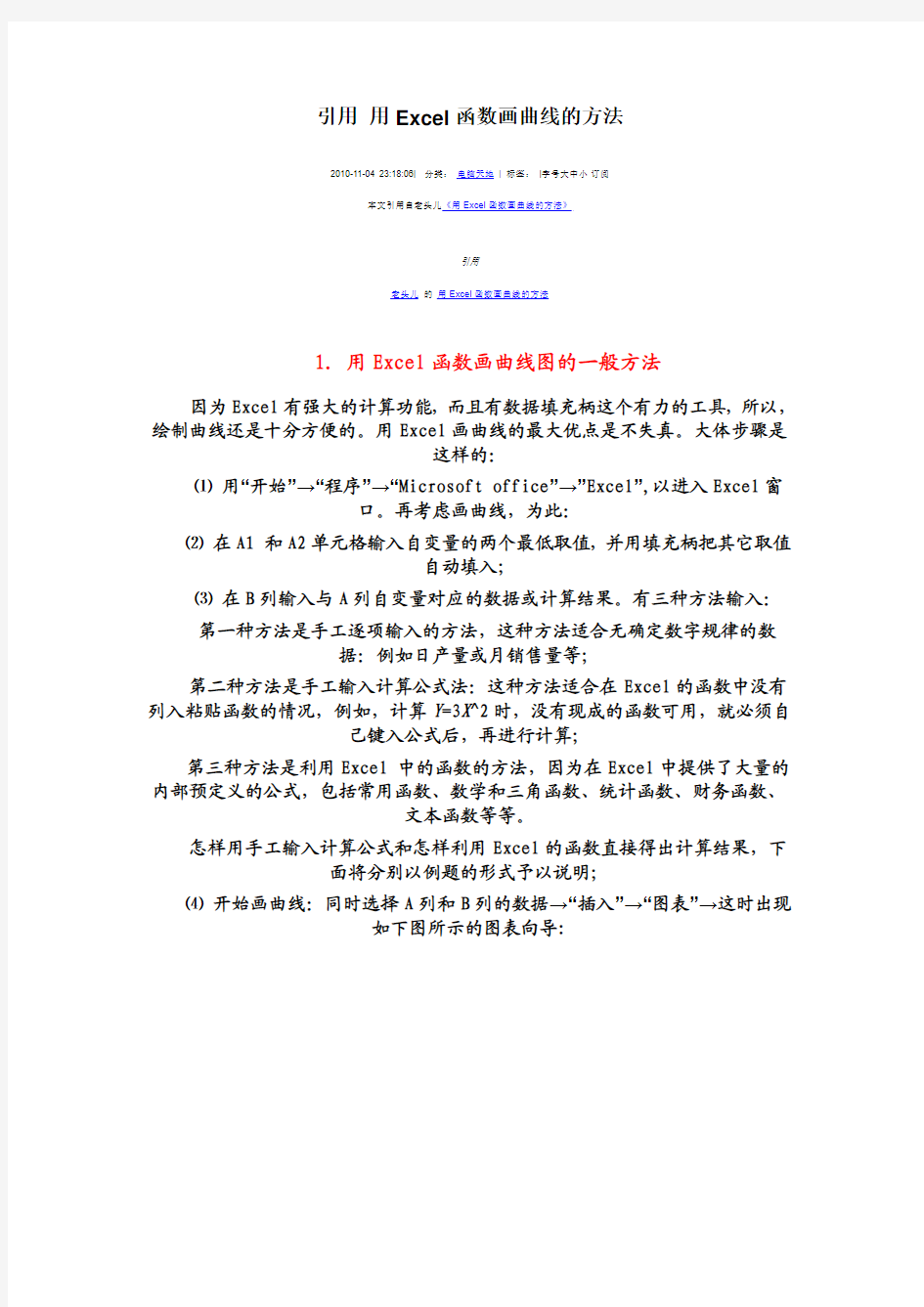
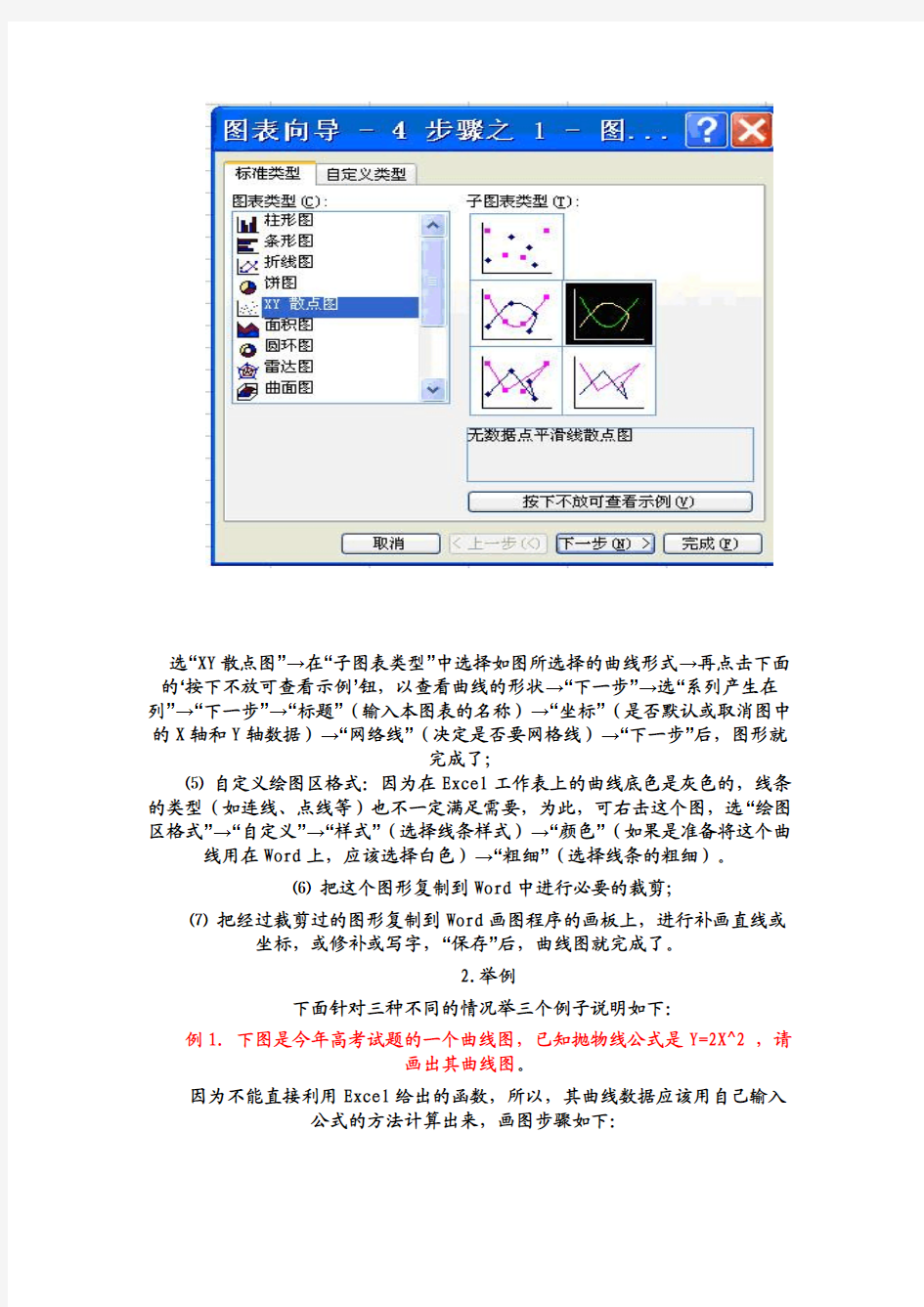
引用用Excel函数画曲线的方法
2010-11-04 23:18:06| 分类:电脑天地| 标签:|字号大中小订阅
本文引用自老头儿《用Excel函数画曲线的方法》
引用
老头儿的用Excel函数画曲线的方法
1.用Excel函数画曲线图的一般方法
因为Excel有强大的计算功能,而且有数据填充柄这个有力的工具,所以,绘制曲线还是十分方便的。用Excel画曲线的最大优点是不失真。大体步骤是
这样的:
⑴用“开始”→“程序”→“Microsoft office”→”Excel”,以进入Excel窗
口。再考虑画曲线,为此:
⑵在A1 和A2单元格输入自变量的两个最低取值,并用填充柄把其它取值
自动填入;
⑶在B列输入与A列自变量对应的数据或计算结果。有三种方法输入:
第一种方法是手工逐项输入的方法,这种方法适合无确定数字规律的数
据:例如日产量或月销售量等;
第二种方法是手工输入计算公式法:这种方法适合在Excel的函数中没有列入粘贴函数的情况,例如,计算Y=3X^2时,没有现成的函数可用,就必须自
己键入公式后,再进行计算;
第三种方法是利用Excel 中的函数的方法,因为在Excel中提供了大量的内部预定义的公式,包括常用函数、数学和三角函数、统计函数、财务函数、
文本函数等等。
怎样用手工输入计算公式和怎样利用Excel的函数直接得出计算结果,下
面将分别以例题的形式予以说明;
⑷开始画曲线:同时选择A列和B列的数据→“插入”→“图表”→这时出现
如下图所示的图表向导:
选“XY散点图”→在“子图表类型”中选择如图所选择的曲线形式→再点击下面的…按下不放可查看示例?钮,以查看曲线的形状→“下一步”→选“系列产生在列”→“下一步”→“标题”(输入本图表的名称)→“坐标”(是否默认或取消图中的X轴和Y轴数据)→“网络线”(决定是否要网格线)→“下一步”后,图形就
完成了;
⑸自定义绘图区格式:因为在Excel工作表上的曲线底色是灰色的,线条的类型(如连线、点线等)也不一定满足需要,为此,可右击这个图,选“绘图区格式”→“自定义”→“样式”(选择线条样式)→“颜色”(如果是准备将这个曲线用在Word上,应该选择白色)→“粗细”(选择线条的粗细)。
⑹把这个图形复制到Word中进行必要的裁剪;
⑺把经过裁剪过的图形复制到Word画图程序的画板上,进行补画直线或
坐标,或修补或写字,“保存”后,曲线图就完成了。
2.举例
下面针对三种不同的情况举三个例子说明如下:
例1. 下图是今年高考试题的一个曲线图,已知抛物线公式是Y=2X^2 ,请
画出其曲线图。
因为不能直接利用Excel给出的函数,所以,其曲线数据应该用自己输入
公式的方法计算出来,画图步骤如下:
⑴用“开始”→“程序”→“Microsoft Office”→”Excel”进入Excel界面;
首先画抛物线,为此:
⑵在A1单元格输入“-10”;在A2单元格输入“-9”,并用填充柄把自变量的取值拖到“10”。具体方法是:选择A1和A2单元格,并把鼠标指针拖到A2单元格的右下角,使鼠标指针变成细十字型时,按住鼠标往下拖,直至出现”10”为止。
这样,就把自变量x的取值都列出来了;
⑶利用输入公式的方法求出函数值,并把结果列在B列上与A列的自变量相对应的位置。为此:单击选定单元格B1→单击编辑区的空格,在空格栏出现竖直形状指针后,输入“= 2*A1^2”(见下图,这是计算机能认识的公式,且等号和乘号都不可省)→回车→这时在B1单元格将出现数值“200”→用填充柄把B列
的数据填满。
下一步就是画曲线了。其步骤和上述步骤完全相同:
⑷开始绘制曲线(步骤见上述的⑷);
⑸把曲线复制到Word中进行裁剪;
⑹在Word的画图程序中完善此图,包括画坐标、画直线、画箭头、写字
等。
例2. 用Excel函数画正弦曲线的方法
用Excel的机内函数可以很准确地画出正弦函数曲线。现在说明如下:
⑴“开始”→“程序”→“Microcoft Office”→“Excel”→以进入Excel窗口;
⑵在A1单元格输入“0”;在A2单元格输入“5”,意思是让它每隔5度角计
算一次。
⑶选定A1和A2单元格,将鼠标置于A2单元格的右下角,使光标变成细的黑色十字(即变成“填充柄”)后,按住鼠标往下拖,一直拖到使A列最后的数值360出现,目的是使曲线画出一个完整的正弦曲线。这样,在x轴的取值范
围就定下来了。
⑷选定B1单元格后,用“插入”→“函数”→在“搜索函数”项选择“数学与三
角函数”→在“选择函数项”选“SIN”,意思是我要计算三角函数值;
⑸“确定”后,就出现一个参数选择框,让你输入有关参数值。因为计算机是按弧度计算的,你在A列输入的是角度,所以必须把角度换算为弧度才可以。为此,应该在出现的对话栏的“函数参数”栏的“Number”项输入“A1*PI()/180”,
键入以上参数值后,与A1单元格的取值相对应的正弦函数值就在B1单元
格显示出来了,是0。
问题是:我们不是只计算A1单元格这一点的正弦函数值的,我们需要把与A列各个取值相对应的正弦函数值都计算出来,以便做出完整的正弦曲线。
为此,“确定”后还要进行下述步骤:
⑹把鼠标置于B1单元格,用填充柄把与A列单元格对应的正弦函数值全部
求出来。在A列和B列的对应值都求出来以后,下一步就是画曲线了;
画图方法和例1完全相同,不赘述。其绘图结果见下图。
但是,这个图形的底色是灰色的,而且有横向网格线,这是我们不需要的。
为此:
⑼右击曲线图,调出快捷菜单,在“绘图区格式”中选择不要网格线,并设
定曲线的粗细和底纹的颜色(我选择了白色)→“完成”。
但是,得到的曲线横坐标的角度不是按0、90、180……标注的,而且没有坐标和相应的角度和函数符号。这时可以把曲线复制到Word的画图程序,根据需要予以完善,下图就是我修改后的结果。
例3. 用Excel函数画正态分布曲线
答:用Excel可以很准确地画出各种正态分布曲线。例:某地区考生的总平均成绩是350分,标准差是133 分,试画出考生成绩的正态分布曲线。
画法如下:
⑴“开始”→“程序”→“Microcoft Office”→“Excel”→以进入Excel窗口;
⑵在A1单元格输入“0”;在A2单元格输入“10”,意思是让它每隔10分计
算一次。
⑶选定A1和A2单元格,将鼠标置于A2单元格的右下角,使光标变成细的黑色十字(即变成“填充柄”)后,按住鼠标往下拖,一直拖到使A列最后的数值“350+3×133=750”(即期望加三倍标准差之值)出现,目的是使曲线画得更完整一些。这样,在x轴的取值范围(0~750分以上)就定下来了。
⑷选定B1单元格后,用“插入”→“函数”→在“搜索函数”项选择“统计”→在
“选择函数项”选“NORMDIST”,意思是我要计算累计分布函数或概率密度;
⑸“确定”
B1单元格中显示出来了,在本例题条件下其显示值为9.40305E—0.5。
⑹把鼠标置于B1单元格,用填充柄把与A列单元格对应的概密函数值全
部列在B列相应的单元格上。下一步就是画曲线了;
⑺用鼠标同时选定A1和B1这两列→“插入”→“图表”→“XY散点图”(选其中有光滑曲线的一个图形,并按住“按住不放可查看事例”按钮,查看一下出现的曲线是否是正态分布曲线,如果满意,就按“下一步”按钮);
⑻在出现的图表向导中应选“系列产生在列”→“下一步”;
⑼在“标题”栏加上标题;选定在X和Y轴上是否保留给定的标注,还是自
定义;决定是否要网格线(我选择了不要网格线)→“下一步”;
⑽右击曲线,调出快捷菜单,在“绘图区格式”中设定曲线的粗细和底纹的颜色(我选择了白色)→“完成”。这时的结果如下图所示。
如果需要原理曲线,也可以把上图中的正态曲线复制下来,再在Word画图程序中改画。下图就是我用这种方法画的正态分布曲线原理图。
用excel画横道图 部门: xxx 时间: xxx 整理范文,仅供参考,可下载自行编辑
Step1启动Excel2003(其它版本请仿照操作>,仿照图1的格式,制作一份表格,并将有关工序名称、开 (完>工时间和工程持续时间等数据填入表格中。 A1单元格中请不要输入数据,否则后面制作图表时会出现错 误。“完成时间”也可以不输入。 同时选中A1至C12单元格区域,执行“插入→图表”命令,或者直接按“常用”工具栏上的“图表向导”按钮,启动“图表向导—4步骤之一—图表类型”(如图2>。 b5E2RGbCAP
Setp2 切换到“自定义类型”标签下,在“图表类型”下面的列表中,选中“悬浮的条形图”选项,单击“完成”按钮,图表插入到 文档中。 p1EanqFDPw 然后用鼠标双击图表的纵坐标轴,打开“坐标轴格式”对话框,切换到“刻度”标签下,选中“分类次序反转”选项;再切换到“字体”标签下,将字号设置小一些,确定返回。 DXDiTa9E3d 小技巧:经过此步操作,图表中有关“工序名称”就按开工顺序从上到下排列了,这样更符合我们的实际情况。 Step3 仿照上面的操作,打开横坐标轴的“坐标轴格式”对话框,在“刻度”标签中,将“最小值”和“交叉于”后面的方框中的数值都设置为“37994”(即日期2004-1-8的序列值,具体应根据实际
情况确定>;同时,也在“字体”标签中,将字号设置小一些,确定 返回。 RTCrpUDGiT 调整好图表的大小和长宽比例,一个规范的横道图制作完成(图3>。你也可以利用相应的设置对话框,修改图表的格式、颜色等设 置,感兴趣的读者请自己练习设置。5PCzVD7HxA 相关文章热点文章来!把我的Blog数据转移到X-Space里微软迎来迟到幸福 10天进账额相当于5年总和美司法部称IE7不违法微软同意02年裁决延期2006超女长沙十强厉娜许飞晋级黑色迷情性感蕾丝内衣诱惑难挡历史文章-2237历史文章-2269?历史文章-2269历史文章-22692422CSeek产品列表 - 2332页?CSeek产品列表 - 2333页CSeek产品列表 - 2334页CSeek 产品列表 - 2335页罗技鼠标涉嫌误导电池寿命八个月言过 其实历史文章-1256历史文章-3824历史文章-3824历史文章- 38243994CSeek产品列表 - 2092页CSeek产品列表 - 2093
Excel中常用函数应用举例 1.求和函数SUM 求和 SUM(number1,number2,...)。 使用求和函数SUM,操作步骤如下: (1)打开“员工业绩表”工作簿,选择D10单元格,如图所示。 (2)单击“插入函数”按钮,在弹出的“插入函数”对话框中选择SUM函数,单击“确定”按钮,如图所示。
(3)在打开的“函数参数”对话框中,“Number1”文本框中默认引用D3:D9单元格区域,单击“确定”按钮,如图所示。 (4)求出的和值即可显示在D10单元格中,如图所示。
2.平均值函数A VERAGE 平均值函数的原理是将所选单元格区域中的数据相加,然后除以单元格个数,返回作为结果的算术平均值,其语法结构为:A VERAGE(number1,number2,...)。 使用平均值函数A VERAGE,操作步骤如下: (1)打开“员工业绩表”工作簿,选择D11单元格,如图所示。
(2)单击“插入函数”按钮,在弹出的“插入函数”对话框中选择A VERAGE函数,单击“确定”按钮,如图所示。 (3)在打开的“函数参数”对话框中,在“Number1”文本框中输入D3:D9,设定计算平均值的单元格区域,单击“确定”按钮,如图所示。
(4)求出的平均值即显示在D11单元格中,如图所示。 3.条件函数IF 条件函数可以实现真假值的判断,它根据逻辑计算的真假值返回两种结果。该函数的语法结构为:IF(logical_test,value_if_true,value_if_false)。其中,logical_test表示计算结果为true或false的任意值或表达式;value_if_true表示当logical_test为true时返回的值;value_if_false表示当logical_test为false时返回的值。
用EXCEL画横道图,最简单、最实用的办法。 在工程计划和实施中,横道图是有简单、醒目和便于编制等特点,在工程管理工作中被广泛应用。如何更简单、快捷地绘制横道图呢?是用CAD、project、P3或者其他专业软件?这些软件不是不行,而是都太复杂,而且修改时麻烦,现在我就以XX高速公路XX合同段进度计划为例,用EXCEL来更快更方便地画出横道图。 一、确定横道图的格式,外围框架、工程项目、日期、时间等形式。确定格式的时候特别要注意每个工程项目需要占3行,为什么?因为我们要把3行看成一个整体,横道图中把中间一行体现为一条线,呵呵,这个线的宽度是不是就是行高,可以随时调了。下面是我自己已经确定的横道图样式: 二、确定好格式以后,就开始进行横道图中最重要的一步:让横道图自动填充,什么办法呢?EXCEL中的自动填充,让介于开始时间和结束时间的单元格显示黑色。嘿嘿,这样就成了自动了吧?下面我说操作步骤: 1、横道图中中间一行填入时间,要和上面工程标尺的时间一致哦,一行填完以后,字体颜色设置为白色,这样就表面上看不见,但是实际有内容了。 2、对这一行进行格式操作,全部选中本行中所有的日期单元格以后,“条件格式”-“突出显示单元格规则”-“介于”在弹出的窗口中,介于起始值肯定是开始时间了,但是不要直接填成日期,要链接,也就是“G62”,终止值为结束时间,也就是“H61”。 3、然后就是设置为:我们选“自定义格式”,“自定义格式”中,把字体设置为黑色,背景填充为黑色。OK,现在是不是一行已经出来了。 4、下面的我们选中日起行以后直接拉下去效果就出来了。哈哈。绘图完毕,调节起来也非常方便吧?前面日期填入以后,后面横道图结果就自动出来了。
用Excel绘制级配曲线图步骤 1、建立图表:在图表向导中选择XY散点图,点击下一步,点击数据区域中红色箭 头选择任意数据区域;点击下一步,选择标题,输入图表标题(筛分级配曲线图)、数值X轴(筛孔尺寸mm)、数值Y轴(通过率%);选择网格线,选择数值X 轴,选择主要网格线,点击下一步,点击完成。 2、修改坐标轴:双击X轴数字,设置筛孔尺寸。选择刻度,将最小值设为0、最 大值设为级配类型最大粒径对应的泰勒曲线值(如AC-25,最大粒径为31.5mm,对应的泰勒曲线值为y=100.45lgdi=4.723);选择字体,设置需要的字体大小,点击确定。双击Y轴数字,将最小值设为0、最大值设为100、主要刻度单位设为10、次要刻度单位设为0,选择字体,设置需要的字体大小,点击确定。 3、设置筛孔尺寸系列:在图表区点击鼠标右键,选择数据源,选择系列,选择添 加,选择X值输入筛孔尺寸对应的泰勒曲线值[如筛孔26.5mm(将孔径作为系列名称输入更方便)为4.370,4.370[),选择Y值输入0,100。再选择添加输入其它筛孔尺寸。选择确定。双击系列,设置系列格式。选择图案,设置系列线格式,选择数据标志,点击确定。双击数据标志,将数字修改为对应的筛孔尺寸。
4、输入级配范围和级配中值线:在图表区点击鼠标右键,选择数据源,选择系列, 选择添加,选择X值输入筛孔尺寸对应的泰勒曲线值(4.723,4.370,3.762……), 选择Y值输入级配上下限和中值。点击确定。 5、输入设计级配线:在图表区点击鼠标右键,选择数据源,选择系列,选择添加, 选择X值输入筛孔尺寸对应的泰勒曲线值(4.723,4.370,3.762……),选择Y 值点击红色箭头选择任意设计级配区域。
Excel绘制标准曲线全图片教程 https://www.doczj.com/doc/b34959720.html, coolautumn 随着计算机的日益普及,越来越多的检验工作者希望能从一些烦琐的工作中解脱出来,如:绘制标准曲线、绘制质控图、计算检测值等等。当然借助检验科办公系统理论上是最方便的,但很多单位是没有检验科办公系统的。其实借助Microsoft的Excel电子表格工具对检验工作也会带来很大的便利。 Excel是Microsoft offices系统的重要组成,它是界于WORD字处理软件与ACCESS数据库软件之间的电子表格工具,功能十分强大,特别适合于日常工作使用。使用得好,完全比目前所有的检验科办公系统优秀。 现就先介绍一下如何使用Excel绘制标准曲线。 首先,将数据整理好输入Excel,并选取完成的数据区,并点击图表向导,如下图所示。 点击图表向导后会运行图表向导如下图,先在图表类型中选“XY散点图”,并选了图表类型的“散点图”(第一个没有连线的)。
点击“下一步”,出现如下图界面。如是输入是如本例横向列表的就不用更改,如果是纵向列表就改选“列”。
如果发现图不理想,就要仔细察看是否数据区选择有问题,如果有误,可以点击“系列”来更改,如下图。
如果是X值错了就点击它文本框右边的小图标,结果如下图: 出现上图后,如图在表上选取正确的数据区域。然后点击“下一步”出现图表选项界面,如下图,上应调整选项,以满足自己想要的效果。
点击“下一步”,现在一张带标准值的完整散点图就已经完成,如下图。
完成了散点图,现在需要根据数据进行回归分析,计算回归方程,绘制出标准曲线。其实这很简单,先点击图上的标准值点,然后按右键,点击“添加趋势线”。如下图。
Excel与横道图 在建筑工程中,横道图是我们一个陌生不过的东西。其实横道图又称为甘特图。 画横道图的工具或者软件虽然是不少,比如:Microsoft的project、ccproject网络图绘制软件、甚至也可以用Microsoft的Word来作图。 现在介绍下如何用Microsoft的Excel来画横道图是怎样操作的。。。(这里我是用Excel2019来演示操作,如果是比较低版本的Excel来画横道图是有些设置不太相同的,比如Excel2019以下的版本) 接下来,我们一起来学习下怎样在Excel里生成横道图。 首先打开我们需要的软件Excel,把需要的开始日期、结束日期和天数输入单元格里(这里以Excel2019为例) 选择数据区域中的选择任一个单元格,在功能区中选择“插入——更多图形条形图——堆积条形图”
选择堆积条形图 确认后,接着就自动生成了条形图。
看到的这个条形图还不是我们想要的,别急,我们继续接下去完善。。。 选择刚刚弹出的条线图——选择图标工具的设计——选择数据——把结束日期删掉——确认。 这时,条形图里结束日期的进度条被我们删掉了。 选择开始日期——右击——选择设置数据系列格式(Excel2019等一下版本,双击开始日期即可)
然后,点击油漆桶——填充——选择无填充,此时我们会看到开始日期的进度条会变成透明的。到这里,终于达到事半功倍了。眼看就要大功告成了。别高兴这么快,我们继续下一步调整。。。 选择图表选项——垂直(类别)轴
选择坐标轴选项——逆序类别前面的方框把勾打上。 这里说明一下,坐标轴选项下的最小值和最大值都是填数值的,实际要填上的是我们工程的最早的开工日期和竣工验收的日期(这个是基于低版本的做法)Excel2019以上的要填入日期的序列数。。。 序列数的获取方法有很多,比如我以2019-10-3(最小值)和2019-1-2(最大值);选择2019-10-3单元格把它的属性”日期“改为”常规“,这样单元格就会变成41915;同理2019-1-2也就变成42019了。把41915和42019填到对应的最小值和最大值的方框里就ok了。 这里还要将数字——类别改为日期;类型改为2019/3/14或者是3/14即可。
工作中最常用的e x c e l函 数公式大全 -标准化文件发布号:(9556-EUATWK-MWUB-WUNN-INNUL-DDQTY-KII
工作中最常用的excel函数公式大全,帮你整理齐了,拿来即用 一、数字处理 1、取绝对值 =ABS(数字) 2、取整 =INT(数字) 3、四舍五入 =ROUND(数字,小数位数) 二、判断公式 1、把公式产生的错误值显示为空 公式:C2 =IFERROR(A2/B2,"") 说明:如果是错误值则显示为空,否则正常显示。 2、IF多条件判断返回值 公式:C2 =IF(AND(A2<500,B2="未到期"),"补款","")
说明:两个条件同时成立用AND,任一个成立用OR函数。 三、统计公式 1、统计两个表格重复的内容 公式:B2 =COUNTIF(Sheet15!A:A,A2) 说明:如果返回值大于0说明在另一个表中存在,0则不存在。 2、统计不重复的总人数 公式:C2 =SUMPRODUCT(1/COUNTIF(A2:A8,A2:A8))
说明:用COUNTIF统计出每人的出现次数,用1除的方式把出现次数变成分母,然后相加。 四、求和公式 1、隔列求和 公式:H3 =SUMIF($A$2:$G$2,H$2,A3:G3) 或 =SUMPRODUCT((MOD(COLUMN(B3:G3),2)=0)*B3:G3) 说明:如果标题行没有规则用第2个公式 2、单条件求和 公式:F2
=SUMIF(A:A,E2,C:C) 说明:SUM IF函数的基本用法 3、单条件模糊求和 公式:详见下图 说明:如果需要进行模糊求和,就需要掌握通配符的使用,其中星号是表示任意多个字符,如"*A*"就表示a前和后有任意多个字符,即包含A。 4、多条件模糊求和 公式:C11
工作中最常用的excel函数公式大全,帮你整理齐了,拿来即用 一、数字处理 1、取绝对值 =ABS(数字) 2、取整 =INT(数字) 3、四舍五入 =ROUND(数字,小数位数) 二、判断公式 1、把公式产生的错误值显示为空 公式:C2 =IFERROR(A2/B2,"") 说明:如果是错误值则显示为空,否则正常显示。 2、IF多条件判断返回值 公式:C2 =IF(AND(A2<500,B2="未到期"),"补款","")
说明:两个条件同时成立用AND,任一个成立用OR函数。 三、统计公式 1、统计两个表格重复的内容 公式:B2 =COUNTIF(Sheet15!A:A,A2) 说明:如果返回值大于0说明在另一个表中存在,0则不存在。 2、统计不重复的总人数 公式:C2
=SUMPRODUCT(1/COUNTIF(A2:A8,A2:A8)) 说明:用COUNTIF统计出每人的出现次数,用1除的方式把出现次数变成分母,然后相加。 四、求和公式 1、隔列求和 公式:H3 =SUMIF($A$2:$G$2,H$2,A3:G3) 或 =SUMPRODUCT((MOD(COLUMN(B3:G3),2)=0)*B3:G3) 说明:如果标题行没有规则用第2个公式 2、单条件求和
公式:F2 =SUMIF(A:A,E2,C:C) 说明:SUM IF函数的基本用法 3、单条件模糊求和 公式:详见下图 说明:如果需要进行模糊求和,就需要掌握通配符的使用,其中星号是表示任意多个字符,如"*A*"就表示a前和后有任意多个字符,即包含A。
4、多条件模糊求和 公式:C11 =SUMIFS(C2:C7,A2:A7,A11&"*",B2:B7,B11) 说明:在sumifs中可以使用通配符* 5、多表相同位置求和 公式:b2 =SUM(Sheet1:Sheet19!B2) 说明:在表中间删除或添加表后,公式结果会自动更新。 6、按日期和产品求和 公式:F2
工作中最常用的excel函数公式大全 一、数字处理 1、取绝对值=ABS(数字) 2、取整=INT(数字) 3、四舍五入=ROUND(数字,小数位数) 二、判断公式 1、把公式产生的错误值显示为空 公式:C2=IFERROR(A2/B2,"") 说明:如果是错误值则显示为空,否则正常显示。 2、IF多条件判断返回值公式: C2=IF(AND(A2<500,B2="未到期"),"补款","") 说明:两个条件同时成立用AND,任一个成立用OR函数。
1、统计两个表格重复的内容 公式:B2=COUNTIF(Sheet15!A:A,A2) 说明:如果返回值大于0说明在另一个表中存在,0则不存在。 2、统计不重复的总人数 公式:C2=SUMPRODUCT(1/COUNTIF(A2:A8,A2:A8)) 说明:用COUNTIF统计出每人的出现次数,用1除的方式把出现次数变成分母,然后相加。
1、隔列求和 公式:H3=SUMIF($A$2:$G$2,H$2,A3:G3) 或=SUMPRODUCT((MOD(COLUMN(B3:G3),2)=0)*B3:G3) 说明:如果标题行没有规则用第2个公式 2、单条件求和 公式:F2=SUMIF(A:A,E2,C:C) 说明:SUMIF函数的基本用法
3、单条件模糊求和 公式:详见下图 说明:如果需要进行模糊求和,就需要掌握通配符的使用,其中星号是表示任意多个字符,如"*A*"就表示a前和后有任意多个字符,即包含A。 4、多条件模糊求和 公式:C11=SUMIFS(C2:C7,A2:A7,A11&"*",B2:B7,B11) 说明:在sumifs中可以使用通配符*
折线图 折线图是用来表示某种现象在时间序列上的动态,或者某种现象随另一种现象而变化的情况,可以大致反映两者之间的数学函数关系。 由于折线图表现的是数据的动态或变化趋势,因此先必须明确表达资料的目的,尽可能的做到把主要概念表达出来。 如果要了解种群的消长规律时,一般采用单位时间的消长曲线,以时间单位为x轴,种群数量为y轴。 如果要了解种群的增长规律时,就必须把逐个单位时间的数据依次累加起来作为y轴的数据,这样的折线图称为增长曲线图。 例如诱蛾灯下每天的发蛾量可以做成消长曲线图。消长曲线可以清楚的看出每一个世代的发生型,如前峰型、中峰型、双峰型等,但不能够确切的了解任一单位时间的发蛾量在整个种群中的进度。只有把每个单位时间的发蛾量依次累加起来,才能表达出发蛾的增长规律。
实例 用下表数据,作三化螟发蛾消长曲线。 调查日期 6/246/266/286/307/27/47/67/87/10(月/日) 发蛾量(头)862066820690701209318459780782505625
1 输入数据 启动Microsoft Excel 2003,在工作表里按上表的形式输入数据。然后将数据整理为如下图所示。 操作步骤: 定义为“文本”数据类型 定义为“数值”数据类型 定义为“数值”数据类型
2 使用图表向导 在主菜“插入”中选中“图表”命令,或者直接点击工具栏里的快捷按钮启动图表向导
⑴选择图表类型 选中折线图选中这个子类 点击“下一步”
⑵设置图表数据源 选中系列产生在行 在数据区域栏输入表达式: =Sheet1!$A$3:$J$5 或者用鼠标在“Sheet1”工作表中框选 A3:J5 点击“系列”卡片按钮,进入数据源编 辑
EXCEL中常用函数及使用方法 Excel函数一共有11类:数据库函数、日期与时间函数、工程函数、财务函数、信息函数、逻辑函数、查询和引用函数、数学和三角函数、统计函数、文本函数以及用户自定义函数。 1.数据库函数 当需要分析数据清单中的数值是否符合特定条件时,可以使用数据库工作表函数。例如,在一个包含销售信息的数据清单中,可以计算出所有销售数值大于1,000 且小于2,500 的行或记录的总数。Microsoft Excel 共有12 个工作表函数用于对存储在数据清单或数据库中的数据进行分析,这些函数的统一名称为Dfunctions,也称为D 函数,每个函数均有三个相同的参数:database、field 和criteria。这些参数指向数据库函数所使用的工作表区域。其中参数database 为工作表上包含数据清单的区域。参数field 为需要汇总的列的标志。参数criteria 为工作表上包含指定条件的区域。 2.日期与时间函数 通过日期与时间函数,可以在公式中分析和处理日期值和时间值。 3.工程函数 工程工作表函数用于工程分析。这类函数中的大多数可分为三种类型:对复数进行处理的函数、在不同的数字系统(如十进制系统、十六进制系统、八进制系统和二进制系统)间进行数值转换的函数、在不同的度量系统中进行数值转换的函数。 4.财务函数 财务函数可以进行一般的财务计算,如确定贷款的支付额、投资的未来值或净现值,以及债券或息票的价值。财务函数中常见的参数: 未来值(fv)--在所有付款发生后的投资或贷款的价值。 期间数(nper)--投资的总支付期间数。 付款(pmt)--对于一项投资或贷款的定期支付数额。 现值(pv)--在投资期初的投资或贷款的价值。例如,贷款的现值为所借入的本金数额。 利率(rate)--投资或贷款的利率或贴现率。 类型(type)--付款期间内进行支付的间隔,如在月初或月末。 5.信息函数 可以使用信息工作表函数确定存储在单元格中的数据的类型。信息函数包含一组称为IS 的工作表函数,在单元格满足条件时返回TRUE。例如,如果单元格包含一个偶数值,ISEVEN 工作表函数返回TRUE。如果需要确定某个单元格区域中是否存在空白单元格,可以使用COUNTBLANK 工作表函数对单元格区域中的空白单元格进行计数,或者使用ISBLANK 工作表函数确定区域中的某个单元格是否为空。 6.逻辑函数 使用逻辑函数可以进行真假值判断,或者进行复合检验。例如,可以使用IF 函数确定条件为真还是假,并由此返回不同的数值。
函数画曲线的方法用Excel引用1.用Excel 函数画曲线图的一般方法 因为Excel有强大的计算功能,而且有数据填充柄这个有力的工具,所以,绘制曲线还是十分方便的。用Excel画曲线的最大优点是不失真。大体步骤是这样的:⑴用“开始”→“程序”→“Microsoft office”→”Excel”,以进入Excel窗口。再考虑画曲线,为此: ⑵在A1 和A2单元格输入自变量的两个最低取值,并用填充柄把其它取值自动填入; ⑶在B列输入与A列自变量对应的数据或计算结果。有三种方法输入: 第一种方法是手工逐项输入的方法,这种方法适合无确定数字规律的数据:例如日产量或月销售量等; 第二种方法是手工输入计算公式法:这种方法适合在Excel的函数中没有列入粘贴函数的情况,例如,计算Y=3X^2时,没有现成的函数可用,就必须自己键入公式后,再进行计算; 第三种方法是利用Excel 中的函数的方法,因为在Excel中提供了大量的内部预定义的公式,包括常用函数、数学和三角函数、统计函数、财务函数、文本函数等等。 怎样用手工输入计算公式和怎样利用Excel的函数直接得出计算结果,下面将分别以例题的形式予以说明; ⑷开始画曲线:同时选择A列和B列的数据→“插入”→“图表”→这时出现如下图所示的图表向导: 选“XY散点图”→在“子图表类型”中选择如图所选择的曲线形式→再点击下面的‘按下不放可查看示例'钮,以查看曲线的形状→“下一步”→选“系列产生在列”→“下一步”→“标题”(输入本图表的名称)→“坐标”(是否默认或
取消图中的X轴和Y轴数据)→“网络线”(决定是否要网格线)→“下一步”后,图形就完成了; ⑸自定义绘图区格式:因为在Excel工作表上的曲线底色是灰色的,线条的类型(如连线、点线等)也不一定满足需要,为此,可右击这个图,选“绘图区格式”→“自定义”→“样式”(选择线条样式)→“颜色”(如果是准备将这个曲线用在Word上,应该选择白色)→“粗细”(选择线条的粗细)。 ⑹把这个图形复制到Word中进行必要的裁剪; ⑺把经过裁剪过的图形复制到Word画图程序的画板上,进行补画直线或坐标,或修补或写字,“保存”后,曲线图就完成了。 2.举例 下面针对三种不同的情况举三个例子说明如下: 例1. 下图是今年高考试题的一个曲线图,已知抛物线公式是Y=2X^2 ,请画出其曲线图。 因为不能直接利用Excel给出的函数,所以,其曲线数据应该用自己输入公式的方法计算出来,画图步骤如下: ⑴用“开始”→“程序”→“Microsoft Office”→”Excel”进入Excel界面;首先画抛物线,为此: ⑵在A1单元格输入“-10”;在A2单元格输入“-9”,并用填充柄把自变量的取值拖到“10”。具体方法是:选择A1和A2单元格,并把鼠标指针拖到A2单元格的右下角,使鼠标指针变成细十字型时,按住鼠标往下拖,直至出现”10”为止。这样,就把自变量x的取值都列出来了; ⑶利用输入公式的方法求出函数值,并把结果列在B列上与A列的自变量相对应的位置。为此:单击选定单元格B1→单击编辑区的空格,在空格栏出现竖直形状指针后,输入“= 2*A1^2”(见下图,这是计算机能认识的公式,且等号和乘号都不可省)→回车→这时在B1单元格将出现数值“200”→用填充柄把B列的数据填满。
如何用EXCEL绘制精确的甘特图 2014-04-28 今天有个朋友由于在没有project软件的情况下,紧急需要绘制精确的甘特图。我在家里有没有project软件,不过我在excel图表方面有一定的技巧,解决了他的问题。如果你也想知道如何在一分钟之内利用excel图表功能作出甘特图来,请花几分钟看完这篇文章: 这是完成的样子: 首先,你要输入进度数据,如下图 然后,启动图表制作向导程序:
选中“簇状条形图”,单击【下一步】 选择适当的数据区域,要包括任务名称、开始、工期这3列,并选择“系列出生在列”,单击【下一步】
选定适当的数据系列,这是非常关键的一步,应保证系列“开始”在“工期”的上面,单击【完成】提前完成向导程序 这就是向导程序完成的图表,当然它还不满足我们的要求,接下来我们对其进行必要的设置: 1,反转“Y”轴:双击图表中的“Y”坐标轴,并勾选“分类次序反转”选项:
得到的结果已经接近最终的成果了: 2,下面的步骤应该能猜到了,就是隐藏《开始》系列:这个相对简单
完成后,不错嘛,快完工喽 3,接下来要调整X轴的坐标,以适应进度度的尺度习惯: 这里,需要说明的是日期坐标会被转化为数字显示,这样调整坐标轴最大、最小值的时候容易混淆,不要紧接着看吧: 在一个单元格里输入一个比项目最早日期还早几天的一个日期如此例就可以是2007-1-8,然后点击“,” 按钮使其数字化即可得到该日期的数值。
坐标轴的最大值就是项目完成日期后的几天,安装上面的方法计算出来,一并填入坐标轴格式窗口,便大功告成了! 当然还可以设置更加漂亮的外观,不过这不是重点,大家可以自己掌握。 怎么样?效果不错吧?如果你手头工具不足,就可以用这个办法了。 更新 根据网友的提示,youtube上面的一段视频居然和我介绍的方法一样。刚知道的时候简直快气疯了,我和好友goofy研究出这个方法是在一台赛扬PC上,用的是office97。但后来就释然了,感叹传播的效力。 相比之下,还有类似涂鸦形式的excel甘特图模板(下载地址:excel-zip),如下图所示: 这里,你需要手动定义所有东西包括日历、任务条等等。但是图示效果更佳规整,更加符合专业习惯。随即在办公室里展开调查,看看大家更喜欢哪一种,结果显示:4:3 几乎是一半对一半。 建议 如果仅仅是“画”gantt图,那么涂鸦法显然是不错的选择。这类工具有:visio,smartdraw等等。如果是“编辑”gantt图,那么chart法就显示出灵活度了,至少有相当程度的自动化成分。这类工具除了project、P3以外,有很多在线gantt工具。
引用用Excel函数画曲线的方法1.用Excel函数画曲线图的一般方法 因为Excel有强大的计算功能,而且有数据填充柄这个有力的工具,所以,绘制曲线还是十分方便的。用Excel画曲线的最大优点是不失真。大体步骤是 这样的: ⑴用“开始”→“程序”→“Microsoft office”→”Excel”,以进入Excel窗口。再考虑画曲线,为此: ⑵在A1 和A2单元格输入自变量的两个最低取值,并用填充柄把其它取值自动填入; ⑶在B列输入与A列自变量对应的数据或计算结果。有三种方法输入: 第一种方法是手工逐项输入的方法,这种方法适合无确定数字规律的数据:例如日产量或月销售量等; 第二种方法是手工输入计算公式法:这种方法适合在Excel的函数中没有 列入粘贴函数的情况,例如,计算Y=3X^2时,没有现成的函数可用,就必须自己键入公式后,再进行计算; 第三种方法是利用Excel 中的函数的方法,因为在Excel中提供了大量的 内部预定义的公式,包括常用函数、数学和三角函数、统计函数、财务函数、 文本函数等等。 怎样用手工输入计算公式和怎样利用Excel的函数直接得出计算结果,下 面将分别以例题的形式予以说明; ⑷开始画曲线:同时选择A列和B列的数据→“插入”→“图表”→这时出现如下图所示的图表向导:
选“XY散点图”→在“子图表类型”中选择如图所选择的曲线形式→再点击下面的…按下不放可查看示例?钮,以查看曲线的形状→“下一步”→选“系列产生在列”→“下一步”→“标题”(输入本图表的名称)→“坐标”(是否默认或取消图中的X轴和Y轴数据)→“网络线”(决定是否要网格线)→“下一步”后,图形就完成了; ⑸自定义绘图区格式:因为在Excel工作表上的曲线底色是灰色的,线条的类型(如连线、点线等)也不一定满足需要,为此,可右击这个图,选“绘图区格式”→“自定义”→“样式”(选择线条样式)→“颜色”(如果是准备将这个曲线用在Word上,应该选择白色)→“粗细”(选择线条的粗细)。 ⑹把这个图形复制到Word中进行必要的裁剪; ⑺把经过裁剪过的图形复制到Word画图程序的画板上,进行补画直线或坐标,或修补或写字,“保存”后,曲线图就完成了。 2.举例 下面针对三种不同的情况举三个例子说明如下: 例1. 下图是今年高考试题的一个曲线图,已知抛物线公式是Y=2X^2 ,请画出其曲线图。 因为不能直接利用Excel给出的函数,所以,其曲线数据应该用自己输入公式的方法计算出来,画图步骤如下:
EXCEL常用函数大全(做表不求人!) 2013-12-03 00:00 我们在使用Excel制作表格整理数据的时候,常常要用到它的函数功能来自动统计处理表格中的数据。这里整理了Excel中使用频率最高的函数的功能、使用方法,以及这些函数在实际应用中的实例剖析,并配有详细的介绍。 1、ABS函数 函数名称:ABS 主要功能:求出相应数字的绝对值。 使用格式:ABS(number) 参数说明:number代表需要求绝对值的数值或引用的单元格。 应用举例:如果在B2单元格中输入公式:=ABS(A2),则在A2单元格中无论输入正数(如100)还是负数(如-100),B2中均显示出正数(如100)。 特别提醒:如果number参数不是数值,而是一些字符(如A等),则B2中返回错误值“#VALUE!”。
2、AND函数 函数名称:AND 主要功能:返回逻辑值:如果所有参数值均为逻辑“真(TRUE)”,则返回逻辑“真(TRUE)”,反之返回逻辑“假(FALSE)”。 使用格式:AND(logical1,logical2, ...) 参数说明:Logical1,Logical2,Logical3……:表示待测试的条件值或表达式,最多这30个。 应用举例:在C5单元格输入公式:=AND(A5>=60,B5>=60),确认。如果C5中返回TRUE,说明A5和B5中的数值均大于等于60,如果返回FALSE,说明A5和B5中的数值至少有一个小于60。 国美提醒:如果指定的逻辑条件参数中包含非逻辑值时,则函数返回错误值“#VALUE!”或“#NAME”。 3、AVERAGE函数 函数名称:AVERAGE 主要功能:求出所有参数的算术平均值。
EXCEL电子表格中四个常用函数的用法 (2010-01-16 09:59:27) 转载▼ 分类:Excel学习 标签: 杂谈 EXCEL电子表格中四个常用函数的用 法 现在介绍四个常用函数的用法:COUNT(用于计算单元格区域中数字值的个数)、COUNTA(用于计算单元格区域中非空白单元格的个数)、COUNTBLANK(用于计算单元格区域中空白单元格的个数)、COUNTIF(用于计算符合一定条件的COUNTBLANK单元格个数)。 结合例子将具体介绍:如何利用函数COUNTA统计本班应考人数(总人数)、利用函数COUNT统计实际参加考试人数、利用函数COUNTBLANK统计各科缺考人数、利用函数COUNTIF统计各科各分数段的人数。首先,在上期最后形成的表格的最后添加一些字段名和合并一些单元格,见图1。 一、利用函数COUNTA统计本班的应考人数(总人数) 因为函数COUNTA可以计算出非空单元格的个数,所以我们在利用此函数时,选取本班学生名字所在单元格区域(B3~B12)作为统计对象,就可计算出本班的应考人数(总人数)。 1.选取存放本班总人数的单元格,此单元格是一个经过合并后的大单元格(C18~G18); 2.选取函数;单击菜单“插入/函数”或工具栏中的函数按钮f*,打开“粘贴函数”对话框,在“函数分类”列表中选择函数类别“统计”,然后在“函数名”列表中选择需要的函数“COUNTA”,按“确定”按钮退出“粘贴函数”对话框。 3.选取需要统计的单元格区域;在打开的“函数向导”对话框中,选取需要计算的单元格区域B3~B13,按下回车键以确认选取;“函数向导”对话框图再次出现在屏幕上,按下“确定”按钮,就可以看到计算出来本班的应考人数(总人数)了。
工作中最常用的excel函数公式大全
工作中最常用的excel函数公式大全 一、数字处理 1、取绝对值 =ABS(数字) 2、取整 =INT(数字) 3、四舍五入 =ROUND(数字,小数位数) 二、判断公式 1、把公式产生的错误值显示为空 公式:C2 =IFERROR(A2/B2,"") 说明:如果是错误值则显示为空,否则正常显示。
2、IF多条件判断返回值 公式:C2 =IF(AND(A2<500,B2="未到期"),"补款","") 说明:两个条件同时成立用AND,任一个成立用OR函数。 三、统计公式 1、统计两个表格重复的内容 公式:B2 =COUNTIF(Sheet15!A:A,A2) 说明:如果返回值大于0说明在另一个表中存在,0则不存在。
2、统计不重复的总人数 公式:C2 =SUMPRODUCT(1/COUNTIF(A2:A8,A2:A8)) 说明:用COUNTIF统计出每人的出现次数,用1除的方式把出现次数变成分母,然后相加。 四、求和公式
1、隔列求和 公式:H3 =SUMIF($A$2:$G$2,H$2,A3:G3) 或 =SUMPRODUCT((MOD(COLUMN(B3:G3),2)=0)*B3:G3)说明:如果标题行没有规则用第2个公式 2、单条件求和 公式:F2 =SUMIF(A:A,E2,C:C) 说明:SUMIF函数的基本用法
3、单条件模糊求和 公式:详见下图 说明:如果需要进行模糊求和,就需要掌握通配符的使用,其中星号是表示任意多个字符,如"*A*"就表示a前和后有任意多个字符,即包含A。
正态分布函数的语法是NORMDIST(x,mean,standard_dev,cumulative)cumulative为一逻辑值,如果为0则是密度函数,如果为1则是累积分布函数。如果画正态分布图,则为0。 例如均值10%,标准值为20%的正态分布,先在A1中敲入一个变量,假定-50,选中A列,点编辑-填充-序列,选择列,等差序列,步长值10,终止值70。然后在B1中敲入NORMDIST(A1,10,20,0),返回值为0.000222,选中B1,当鼠标在右下角变成黑十字时,下拉至B13,选中A1B13区域,点击工具栏上的图表向导-散点图,选中第一排第二个图,点下一步,默认设置,下一步,标题自己写,网格线中的勾去掉,图例中的勾去掉,点下一步,完成。图就初步完成了。下面是微调把鼠标在图的坐标轴上点右键,选坐标轴格式,在刻度中填入你想要的最小值,最大值,主要刻度单位(x轴上的数值间隔),y轴交叉于(y为0时,x多少)等等。确定后,正态分布图就大功告成了。 PS:标准正态分布的语法为NORMSDIST(z), 正态分布 (一)NORMDIST函数的数学基础 利用Excel计算正态分布,可以使用函数。 格式如下:变量,均值,标准差,累积, 其中: 变量:为分布要计算的值; 均值:分布的均值; 标准差:分布的标准差; 累积:若1,则为分布函数;若0,则为概率密度函数。 当均值为0,标准差为1时,正态分布函数即为标准正态分布函数 。 例3已知考试成绩服从正态分布,,,求考试成绩低于500分的概率。 解在Excel中单击任意单元格,输入公式: “500,600,100,1 ”,
得到的结果为0.158655,即,表示成绩低于500分者占总人数的15.8655%。 例4假设参加某次考试的考生共有2000人,考试科目为5门,现已知考生总分的算术平均值为360,标准差为40分,试估计总分在400分以上的学生人数。假设5门成绩总分近似服从正态分布。 解设表示学生成绩的总分,根据题意,,。 第一步,求。 在Excel中单击任意单元格,输入公式: “ ”, 得到的结果为0.1587,即,表示成绩高于400分者占总人数的15.87%。 第二步,求总分在400分以上的学生人数,为(人)。 (二)正态分布函数的上侧分位数 利用Excel计算正态分布的上侧分位数,可以使用函数。 格式如下:概率,均值,标准差。 例5已知概率,均值,标准差,求函数的值。 解设,根据题意有,求的值。 在Excel中单击任意单元格,输入公式: “ ”,得到的结果为400,即
绘制函数图像 做教学工作的朋友们一定会遇到画函数曲线的问题吧!如果想快速准确地绘制一条函数曲线,可以借助EXCEL的图表功能,它能使你画的曲线既标准又漂亮。你一定会问,是不是很难学呀?其实这一点儿也不难,可以说非常简便,不信你就跟我试一试。 以绘制y=|lg(6+x^3)|的曲线为例,其方法如下:在某张空白的工作表中,先输入函数的自变量:在A列的A1格输入"X=",表明这是自变量,再在A列的A2 及以后的格内逐次从小到大输入自变量的各个值;实际输入的时候,通常应用等差数列输入法,先输入前二个值,定出自变量中数与数之间的步长,然后选中A2和A 3两个单元格,使这二项变成一个带黑色边框的矩形,再用鼠标指向这黑色矩形的右下角的小方块“■”,当光标变成"+"后,按住鼠标拖动光标到适当的位置,就完成自变量的输入。 输入函数式:在B列的B1格输入函数式的一般书面表达形式,y=|lg(6+x^3)|;在B2格输入“=ABS(LOG10(6+A2^3))”,B2格内马上得出了计算的结果。这时,再选中B2格,让光标指向B2矩形右下角的“■”,当光标变成"+"时按住光标沿B
列拖动到适当的位置即完成函数值的计算。 图7 绘制曲线:点击工具栏上的“图表向导”按钮,选择“X,Y散点图”(如图7),然后在出现的“X,Y散点图”类型中选择“无数据点平滑线散点图”;此时可察看即将绘制的函数图像,发现并不是我们所要的函数曲线,单击“下一步”按钮,选中“数据产生在列”项,给出数据区域,这时曲线就在我们面前了(如图8)。 图8
需要注意:如何确定自变量的初始值,数据点之间的步长是多少,这是要根据函数的具体特点来判断,这也是对使用者能力的检验。如果想很快查到函数的极值或看出其发展趋势,给出的数据点也不一定非得是等差的,可以根据需要任意给定。 从简单的三角函数到复杂的对数、指数函数,都可以用EXCEL画出曲线。如果用得到,你还可以利用EXCEL来完成行列式、矩阵的各种计算,进行简单的积分运算,利用迭代求函数值(如x^2=x^7+4,可用迭代方法求x值),等等,凡是涉及计算方面的事,找EXCEL来帮忙,它一定会给你一个满意的答案。
工作中最常用的excel 函数公式大全,帮你整理齐了,拿来即用前段时间有同学建议多找些常用的excel 函数公式,他要背一背。兰色今天给大家带来一个重磅excel 函数教程集(共7大类)一、数字处理 1、取绝对值=ABS(数字) 2、取整 =INT(数字)3、四舍五入=ROUND(数字,小数位数)二、判断公式1、把公式产生的错误值显示为空 公式:C2=IFERROR(A2/B2,'') 说明:如果是错误值则显示为空,否则正常显示。2、IF 多条件判断返回值、管路敷设技术通过管线敷设技术,不仅可以解决吊顶层配置不规范问题,而且可保障各类管路习题到位。在管路敷设过程中,要加强看护关于管路高中资料试卷连接管口处理高中资料试卷弯扁度固定盒位置保护层防腐跨接地线弯曲半径标高等,要求技术交底。管线敷设技术中包含线槽、管架等多项方式,为解决高中语文电气课件中管壁薄、接口不严等问题,合理利用管线敷设技术。线缆敷设原则:在分线盒处,当不同电压回路交叉时,应采用金属隔板进行隔开处理;同一线槽内,强电回路须同时切断习题电源,线缆敷设完毕,要进行检查和检测处理。、电气课件中调试对全部高中资料试卷电气设备,在安装过程中以及安装结束后进行高中资料试卷调整试验;通电检查所有设备高中资料试卷相互作用与相互关系,根据生产工艺高中资料试卷要求,对电气设备进行空载与带负荷下高中资料试卷调控试验;对设备进行调整使其在正常工况下与过度工作下都可以正常工作;对于继电保护进行整核对定值,审核与校对图纸,编写复杂设备与装置高中资料试卷调试方案,编写重要设备高中资料试卷试验方案以及系统启动方案;对整套启动过程中高中资料试卷电气设备进行调试工作并且进行过关运行高中资料试卷技术指导。对于调试过程中高中资料试卷技术问题,作为调试人员,需要在事前掌握图纸资料、设备制造厂家出具高中资料试卷试验报告与相关技术资料,并且了解现场设备高中资料试卷布置情况与有关高中资料试卷电气系统接线等情况,然后根据规范与规程规定,制定设备调试高中资料试卷方案。、电气设备调试高中资料试卷技术电力保护装置调试技术,电力保护高中资料试卷配置技术是指机组在进行继电保护高中资料试卷总体配置时,需要在最大限度内来确保机组高中资料试卷安全,并且尽可能地缩小故障高中资料试卷破坏范围,或者对某些异常高中资料试卷工况进行自动处理,尤其要避免错误高中资料试卷保护装置动作,并且拒绝动作,来避免不必要高中资料试卷突然停机。因此,电力高中资料试卷保护装置调试技术,要求电力保护装置做到准确灵活。对于差动保护装置高中资料试卷调试技术是指发电机一变压器组在发生内部故障时,需要进行外部电源高中资料试卷切除从而采用高中资料试卷主要保护装置。